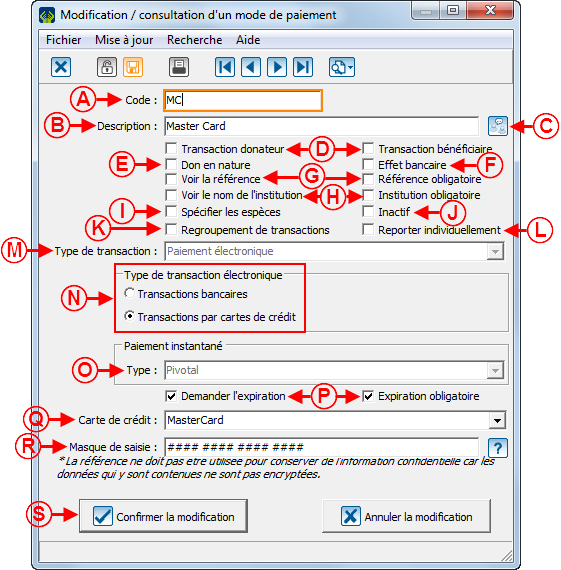ProDon:Gestion des modes de paiement : Différence entre versions
| Ligne 66 : | Ligne 66 : | ||
| width="50%" | | | width="50%" | | ||
| − | <span style="color: rgb(255, 0, 0);">'''D :'''</span> | + | <span style="color: rgb(255, 0, 0);">'''D :'''</span> Permet de spécifier que le mode de paiement peut être utilisé pour un don en nature. |
|- | |- | ||
| width="50%" | | | width="50%" | | ||
| − | <span style="color: rgb(255, 0, 0);">'''E :'''</span> <br> | + | <span style="color: rgb(255, 0, 0);">'''E :'''</span> <br> |
| width="50%" | | | width="50%" | | ||
| Ligne 91 : | Ligne 91 : | ||
|- | |- | ||
| width="50%" | | | width="50%" | | ||
| − | K :<br> | + | K :<br> |
| width="50%" | | | width="50%" | | ||
| − | L :<br> | + | L :<br> |
|- | |- | ||
| width="50%" | | | width="50%" | | ||
| − | M :<br> | + | M :<br> |
| width="50%" | | | width="50%" | | ||
| − | N :<br> | + | N :<br> |
|- | |- | ||
| width="50%" | | | width="50%" | | ||
| − | O :<br> | + | O :<br> |
| width="50%" | | | width="50%" | | ||
| − | P :<br> | + | P :<br> |
|- | |- | ||
| width="50%" | | | width="50%" | | ||
| − | Q :<br> | + | Q :<br> |
| width="50%" | | | width="50%" | | ||
| − | R :<br> | + | R :<br> |
|- | |- | ||
| width="50%" | | | width="50%" | | ||
| − | S :<br> | + | S :<br> |
| width="50%" | | | width="50%" | | ||
| − | T :<br> | + | T :<br> |
|} | |} | ||
{{BasPage_ProDon}} | {{BasPage_ProDon}} | ||
Version du 28 août 2012 à 13:04
Introduction
Gestion des modes de paiement
Pour ajouter ou modifier des modes de paiement, il faut d'abord se rendre dans la « Gestion des modes de paiement ».
|
Pour ce faire, à partir de la page d'accueil du logiciel, cliquer sur le menu « Transactions », puis choisir « | |
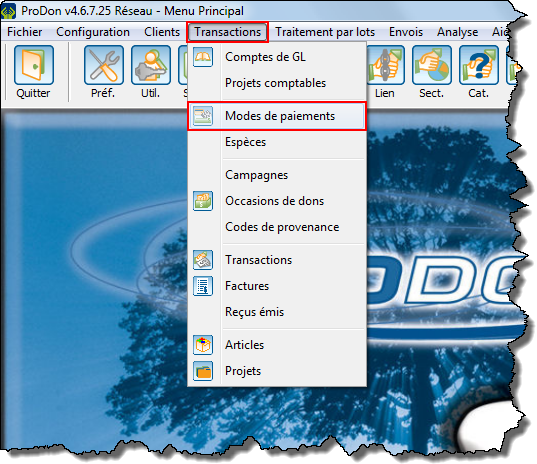 |
|
Après avoir cliqué sur « | |
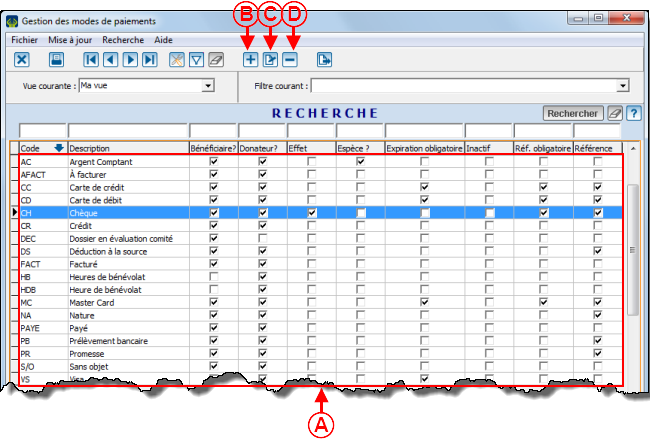 | |
|
A : Il s'agit de la liste de tous les modes de paiements déjà créés dans ProDon. |
B : Le bouton |
|
C : Le bouton |
D : Le bouton NOTE : Il est préférable de désactiver un mode de paiement plutôt que de le supprimer. Pour savoir comment désactiver un mode de paiement, voir la lettre H de la section « Ajout / modification d'un mode de paiement ». |
Ajout / modification d'un mode de paiement
Nom du document : ProDon:Gestion des modes de paiement